Tại sao cần nâng cấp RAM laptop?
Bạn có bao giờ cảm thấy laptop chạy chậm như "rùa bò" khi mở nhiều tab Chrome, chơi game, hoặc chỉnh sửa video? Đó là dấu hiệu RAM không đủ sức gánh vác! Với các bạn trẻ đam mê công nghệ, sinh viên bận rộn, hay game thủ, việc nâng cấp RAM laptop là giải pháp tối ưu để tăng tốc máy tính mà không cần mua máy mới. Không chỉ giúp máy chạy mượt hơn, thêm RAM máy tính còn tiết kiệm chi phí và phù hợp với nhu cầu như chơi game nặng – nơi câu hỏi "RAM bao nhiêu là đủ cho game" luôn khiến bạn đau đầu. Hôm nay, mình sẽ hướng dẫn bạn từng bước để tự nâng cấp RAM như một chuyên gia, với mẹo thực tế và dễ hiểu!
1. Kiểm tra thông tin RAM hiện tại của laptop
Trước khi nâng cấp RAM laptop, bạn cần biết laptop đang dùng loại RAM nào, dung lượng bao nhiêu, và có hỗ trợ nâng cấp không. Việc này giúp bạn tránh mua nhầm RAM không tương thích.
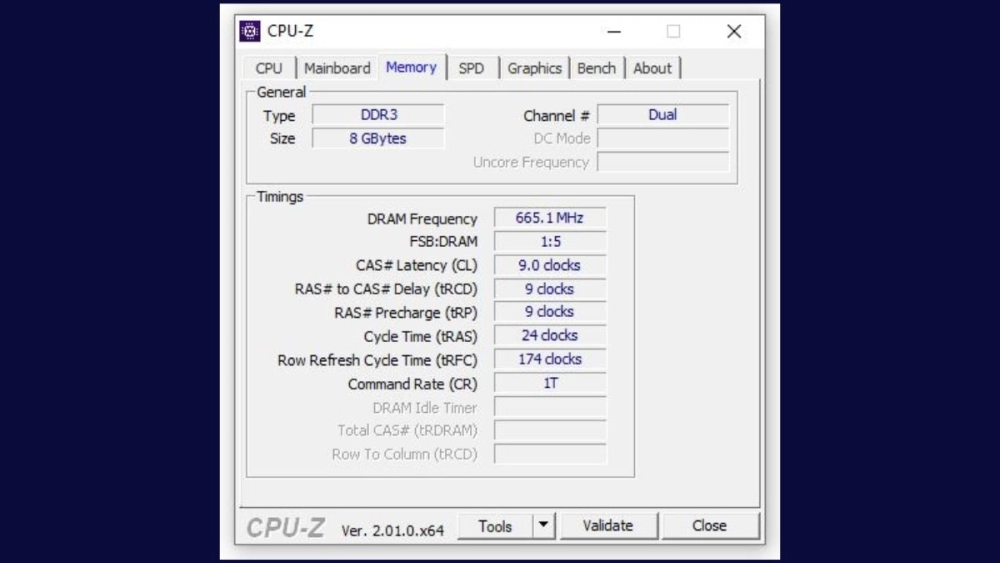
Màn hình CPU-Z hiển thị thông tin RAM
Công cụ cần thiết
- Phần mềm kiểm tra: CPU-Z, Speccy (miễn phí).
- Tuốc nơ vít nhỏ (tùy model laptop).
- Kết nối internet để tra cứu thông số.
Thời gian yêu cầu
Sai lầm thường gặp
- Không kiểm tra khe RAM trống, dẫn đến mua thừa RAM.
- Bỏ qua thông số như DDR3, DDR4, hoặc tốc độ MHz.
Hướng dẫn chi tiết:
- Tải và cài đặt CPU-Z (tìm trên Google, miễn phí).
- Mở CPU-Z, vào tab Memory và SPD để xem:
- Loại RAM (DDR3, DDR4, DDR5).
- Dung lượng hiện tại (ví dụ: 4GB, 8GB).
- Tốc độ RAM (MHz).
- Tra cứu model laptop trên website hãng (Dell, HP, Asus…) để biết số khe RAM và dung lượng tối đa hỗ trợ.
2. Quyết định dung lượng RAM cần nâng cấp
RAM bao nhiêu là đủ cho game hoặc công việc của bạn? Điều này phụ thuộc vào nhu cầu sử dụng. Sinh viên cần RAM 8GB cho học tập, nhưng game thủ có thể cần 16GB hoặc hơn để chơi mượt các tựa game nặng.
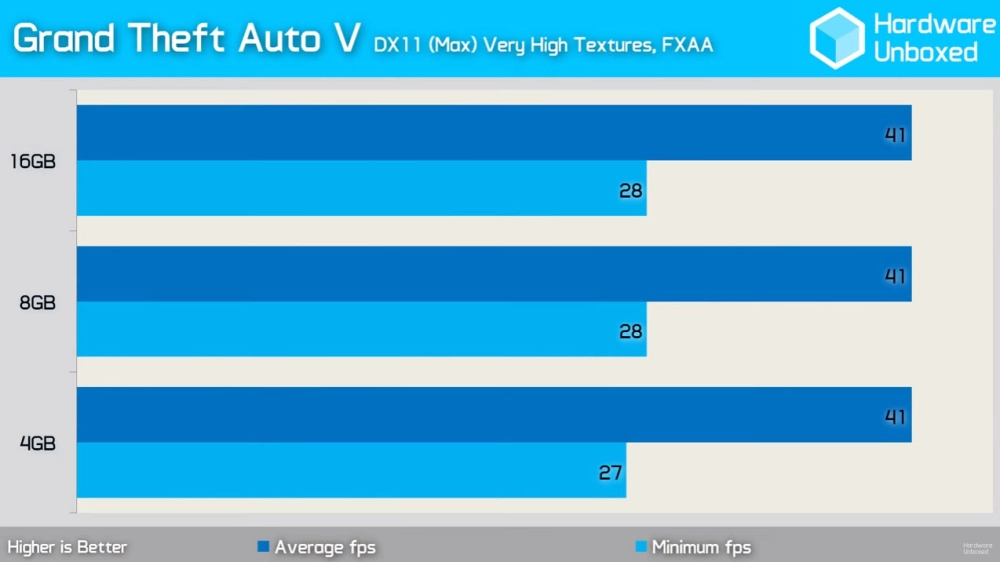
Bảng so sánh hiệu suất RAM với tựa game GTA V
Công cụ cần thiết
- Danh sách nhu cầu sử dụng (học tập, chơi game, chỉnh sửa video…).
- Ngân sách dự kiến (RAM 8GB giá khoảng 600.000–1.000.000 VND).
Thời gian yêu cầu
Sai lầm thường gặp
- Mua RAM dung lượng quá thấp, không đáp ứng nhu cầu.
- Mua RAM vượt quá khả năng hỗ trợ của laptop.
Hướng dẫn chi tiết:
- Học tập, lướt web: 8GB là đủ.
- Chơi game nhẹ (LOL, Valorant): 8–12GB.
- Game nặng, chỉnh video: 16GB hoặc 32GB.
- Kiểm tra khe RAM: Nếu laptop có 2 khe, bạn có thể:
- 1 thanh RAM 8GB thay thế (nếu hiện tại là 4GB).
- Thêm RAM máy tính bằng cách lắp thêm 1 thanh 8GB để chạy dual-channel (tăng hiệu suất).
3. Mua RAM phù hợp và chuẩn bị lắp đặt
Sau khi biết loại và dung lượng RAM cần, bạn cần chọn mua RAM chất lượng từ các nhà cung cấp uy tín như Kingston, Corsair, hoặc Crucial.

Chọn RAM phù hợp để lắp đặt
Công cụ cần thiết
- RAM mới (mua theo thông số đã kiểm tra).
- Tuốc nơ vít phù hợp với laptop.
- Băng keo chống tĩnh điện (tùy chọn).
Thời gian yêu cầu
Sai lầm thường gặp
- Mua RAM không đúng thông số (DDR3 thay vì DDR4).
- Không kiểm tra chính sách bảo hành.
Hướng dẫn chi tiết:
- Tìm RAM trên các trang như Tiki, Lazada, hoặc cửa hàng tin học.
- So sánh giá và kiểm tra đánh giá sản phẩm.
- Chuẩn bị không gian làm việc sạch sẽ, tắt laptop và tháo pin (nếu có thể).
4. Lắp RAM mới vào laptop
Đây là bước thực hành, nhưng đừng lo! Nâng cấp RAM laptop rất đơn giản nếu bạn làm đúng cách.

Lắp đặt RAM cho laptop
Công cụ cần thiết
- Tuốc nơ vít.
- RAM mới.
- Video hướng dẫn (tìm trên YouTube theo model laptop).
Thời gian yêu cầu
Sai lầm thường gặp
- Chạm tay vào mạch RAM, gây hỏng do tĩnh điện.
- Lắp RAM không khít, khiến máy không nhận.
Hướng dẫn chi tiết:
- Tắt laptop, rút sạc, tháo pin (nếu tháo được).
- Dùng tuốc nơ vít mở nắp lưng laptop (tìm video hướng dẫn theo model).
- Xác định khe RAM (thường gần quạt tản nhiệt).
- Lắp RAM mới:
- Đẩy RAM vào khe ở góc 45 độ.
- Nhấn nhẹ cho đến khi nghe “cách” (khóa cố định).
- Lắp lại nắp lưng, khởi động laptop.
5. Kiểm tra và tối ưu hiệu suất sau khi nâng cấp
Sau khi thêm RAM máy tính, bạn cần kiểm tra xem RAM có hoạt động đúng không và tối ưu hệ thống để tận dụng tối đa hiệu suất.
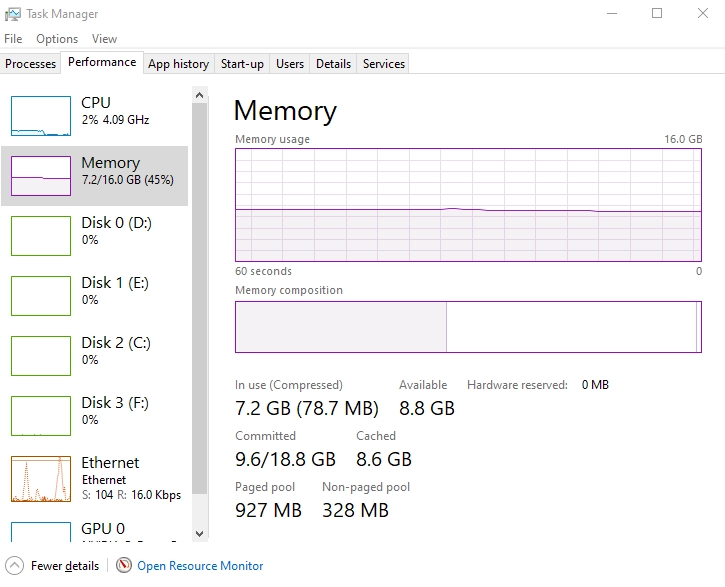
Dùng Task Manager để kiểm tra RAM vừa lắp đặt
Công cụ cần thiết
- CPU-Z hoặc Task Manager (Windows).
- Phần mềm tối ưu như CCleaner.
Thời gian yêu cầu
Sai lầm thường gặp
- Không kiểm tra RAM mới, dẫn đến lỗi không nhận RAM.
- Không cập nhật driver hoặc BIOS.
Hướng dẫn chi tiết:
- Mở CPU-Z hoặc Task Manager (Ctrl+Shift+Esc) để kiểm tra dung lượng RAM mới.
- Chạy thử ứng dụng nặng (game, Photoshop) để test hiệu suất.
- Tối ưu laptop:
- Xóa file rác bằng CCleaner.
- Cập nhật Windows và driver từ website hãng.
Tự tin nâng cấp RAM và tận hưởng laptop mượt mà
Chúc mừng bạn đã nắm vững cách nâng cấp RAM laptop! Chỉ với vài bước đơn giản, bạn đã biến chiếc laptop chậm chạp thành một cỗ máy mạnh mẽ, sẵn sàng cho học tập, chơi game, hay công việc. Hãy thực hành ngay hôm nay và chia sẻ mẹo này với bạn bè để cùng nhau tối ưu máy tính. Nếu bạn còn thắc mắc về RAM bao nhiêu là đủ cho game hoặc cần tư vấn thêm RAM máy tính, để lại câu hỏi nhé – mình luôn sẵn sàng hỗ trợ!
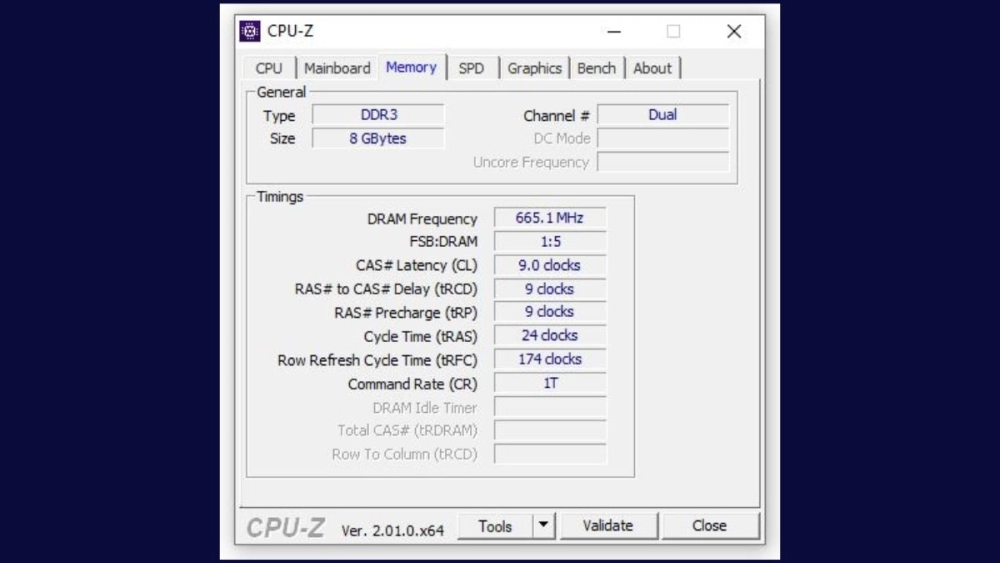
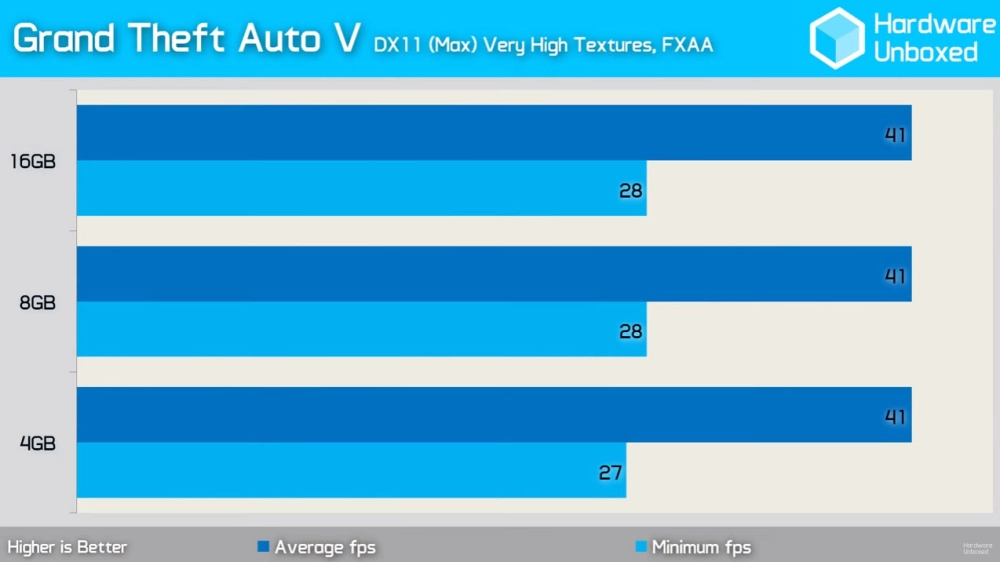


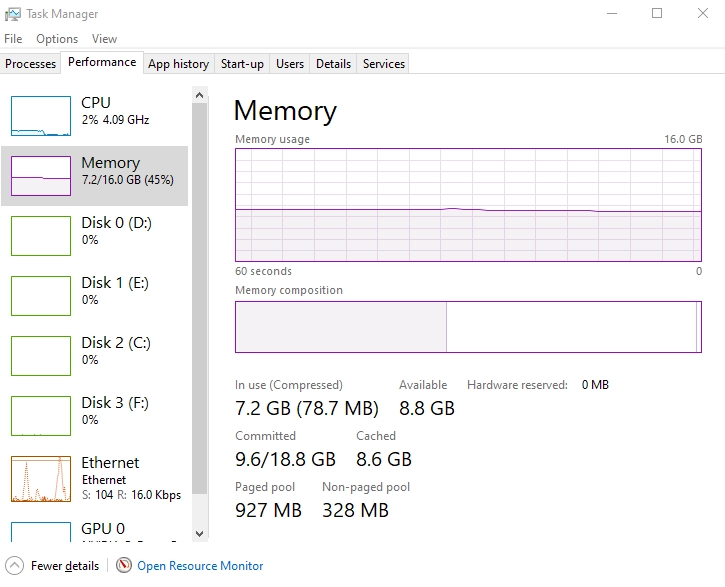




Bình Luận